
Content

La gamma de telèfons Samsung Galaxy S10 inclouen algunes càmeres sòlides, de manera que podeu fer fotos fantàstiques. Tot i així, és possible que algunes imatges que feu no siguin del públic.Aleshores, podeu amagar les fotos del telèfon als ulls indiscretos? Si, tu pots. A continuació, es mostra com ocultar fotos als telèfons Samsung Galaxy S10, de manera que només podreu visualitzar les imatges del vostre telèfon intel·ligent.
Com amagar fotos al Samsung Galaxy S10
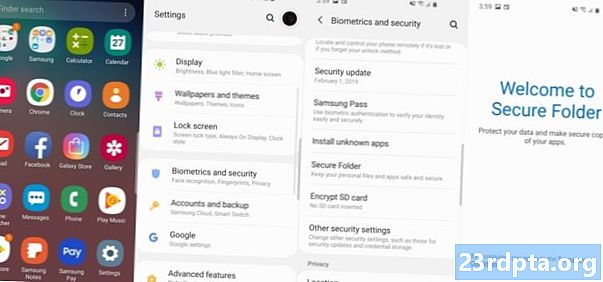
Una de les millors funcions dels telèfons Galaxy S10 és el bloqueig segur, que permet als usuaris posar fitxers, incloent-hi fotos, dins d’una carpeta protegida que després es pot ocultar a la vista pública i a la qual només pot accedir el propietari del telèfon. Per aprendre a ocultar fotos al Samsung Galaxy S10, primer heu de configurar la funció del bloqueig segur del telèfon.
- Primer, aneu a la pantalla d'aplicacions i toqueu l'aplicació Configuració.
- A continuació, toqueu el botó Biometria i seguretat selecció.
- A continuació, toqueu el botó Carpeta segura opció
- Aleshores, se us demanarà que inicieu la sessió al vostre compte de Samsung. Un cop fet això, sereu benvinguts a la funció de carpeta segura.
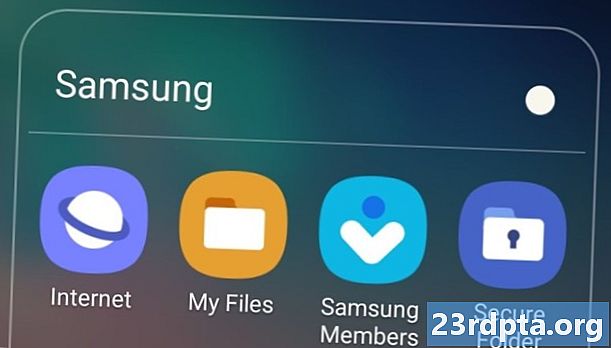
El següent pas és configurar com accedir a la carpeta segura. La pròpia seguretat de Samsung ens va impedir fer captures de pantalla d’aquest pas, però veureu una pantalla de menú que us demana que trieu un patró, un número PIN, una contrasenya o que utilitzeu el sensor d’empremtes digitals del telèfon per entrar a la carpeta segura. Un cop seleccionat el mètode d’entrada, la icona de carpeta segura apareixerà a la pantalla d’aplicacions o a la carpeta d’aplicacions Samsung.
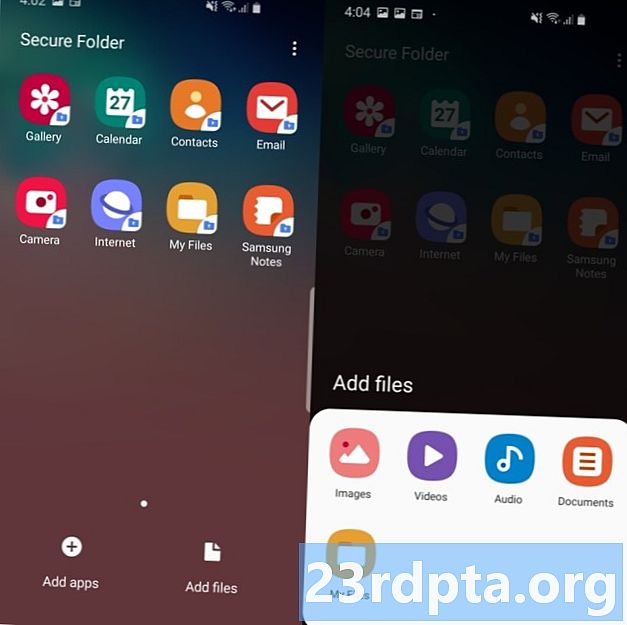
El següent pas és transferir totes les fotos que vulgueu amagar a la carpeta segura. A continuació, us detallem com fer-ho:
- Toqueu la icona de carpeta segura, utilitzeu el mètode d’entrada i veureu dins d’aquesta part dels fitxers.
- Toqueu el botó Afegeix arxius a la part inferior de la pantalla i després toqueu la icona Imatges que apareixerà.
- Transferiu totes les fotos del vostre telèfon a la carpeta segura.

Finalment, ha arribat el moment d’amagar la carpeta segura i aquestes fotos al públic. Aquí teniu com fer-ho:
- Primer, aneu a la pantalla d’aplicacions i toqueu la tecla Configuració aplicació
- A continuació, toqueu el botó Biometria i seguretat selecció.
- A continuació, toqueu el botó Carpeta segura opció
- Veureu a Mostra una carpeta segura selecció amb un control lliscant de color blau a la part dreta. Toqueu-lo i se us demanarà si voleu amagar la carpeta segura. Toqueu el botó Amagar opció
La icona de carpeta segura desapareixerà de la pantalla del vostre Galaxy S10 i les fotos que no voldríeu que ningú veies ara queden ocultes. Per tornar a veure la carpeta segura, aneu a la secció Configuració aplicació, doncs Biometria i Seguretat, aleshores el Carpeta segura opció A continuació, toqueu el control lliscant que hi ha al costat de Mostra una carpeta segura selecció. Se us demanarà que introduïu el vostre patró, PIN, contrasenya o que utilitzeu el sensor d’empremtes dactilars i la carpeta Segura tornarà a ser visible a la pantalla, de manera que podreu accedir a les vostres imatges.


